باتری گوشیهای آیفون پس از هر بار شارژ کردن، مقداری ضعیفتر شده که در ابتدا قابل ملاحظه نخواهد بود. با گذشت زمان و بیشتر شدن تعداد دفعات شارژ کردن گوشی توان باتری گوشی به میزان قابل توجهی کاهش مییابد. گاهی ممکن است ضعیف شدن باتری موجب شود که نیاز داشته باشید در طول روز چند بار گوشی خود را شارژ نمایید. در گوشیهای آیفون قابلیتی طراحی شده تا بتوانید با بررسی سلامت باتری آیفون از نحوه کارکرد و قدرت آن مطلع شوید. در این مقاله به بررسی علائم و نحوه تست سلامت باتری آیفون میپردازیم. با استفاده از این راهکارها میتوانید متوجه شوید که باتری گوشی شما به تعویض نیاز دارد یا خیر. علاقمندان به یادگیری تعمیرات موبایل میتوانند در دوره آموزش تعمیرات موبایل آموزشگاه فنی برق ثبت نام و شرکت نمایند.
روش تست سلامت باتری آیفون
تست باتری با استفاده از تنظیمات گوشی آیفون
برای تست باتری آیفون باید iOS گوشی شما نسخه 11.3 به بالا باشد تا بتوانید در تنظیمات گوشی، سلامت باتری را بررسی کنید. مراحل زیر را به ترتیب انجام دهید تا باتری گوشیتان را چک کنید.
1- وارد Setting آیفون خود شوید.
2- روی گزینه Battery بزنید و وارد آن شوید.
3- Battery Health را انتخاب کنید و وارد شوید.
در این صفحه مصرف باتری و فعالیت شما با گوشی در 24 ساعت و یا حداکثر تا 10 روز قبل را نشان میدهد. با استفاده از این اطلاعات ظرفیت باتری آیفون و حداکثر عملکرد آن تعیین میشود. همچنین اگر باتری نیاز به سرویس یا تعویض داشته باشد، مشخص میشود.
هر چه میزان ظرفیت به 100% نزدیکتر باشد، باتری شما سالم تر است. هر چه مدت زمان استفاده از گوشی شما بیشتر باشد، میزان ظرفیت باتری گوشی نیز کمتر خواهد بود.
گوشیهای آیفون به گونهای طراحی شدهاند که پس از حدود 500 بار شارژ کردن باتری، ظرفیت آن حدود 20% کاهش خواهد یافت. 500 بار شارژ کردن در مدت 5/1 تا 2 سال به طول میانجامد.
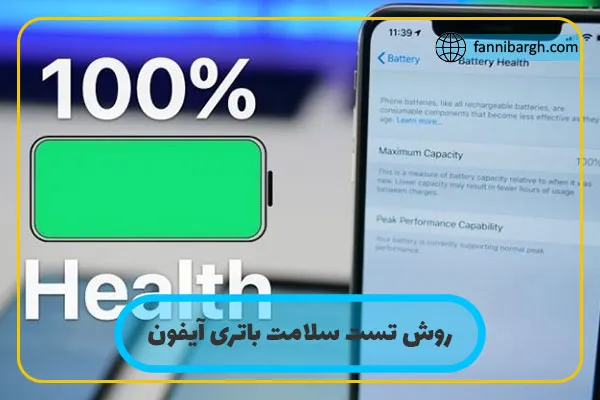
در ادامه توضیحاتی را درباره نحوه بررسی تست سلامت گوشی آیفون و گزینههای موجود شرح دادیم:
– Last Charged: این گزینه نشان میدهد که باتری گوشی شما آخرین بار چقدر شارژ شده است.
– Battery Level graph (in Last 24 Hours): این نمودار سطح باتری، فواصل زمانی شارژ کردن گوشی و زمانهایی را نشان میدهد که باتری گوشی آیفون شما خیلی کم بوده است.
– Battery Usage graph (in Last 10 Days): این مورد نیز درصد باتری مصرف شده در 10 روز را برای شما نشان خواهد داد.
– Activity graph: این مورد نیز فعالیت باتری را در دو حالت روشن بودن صفحه نمایش و خاموش بودن آن مشخص میکند.
– Screen On and Screen Off: در این گزینه نیز فعالیت باتری را در بازه زمانی 10 روز گذشته در زمانهای روشن و خاموش بودن صفحه نمایش گوشی مشخص میکند. با بررسی 10 روزه، میانگین فعالیت را نشان خواهد داد.
– Battery Usage by App: این مورد نسبت میزان استفاده باتری را برای هر برنامه روی آیفون در بازههای زمانی انتخاب شده، نشان میدهد.
– Activity by App: در این گزینه نیز مدت زمان استفاده از هر برنامه را در بازه زمانی انتخاب شده، مشخص میکند.
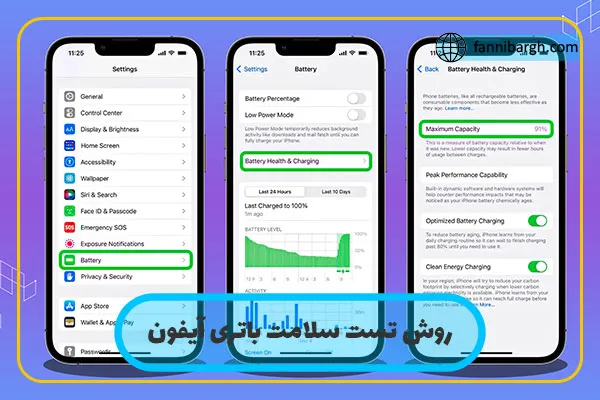
4- با انتخاب Peak Performance Capability میتوانید سلامت باتری را از با جزئیات آن بررسی کنید.
در زمان ورود به قسمت Peak Performance Capability ممکن است با چند نوع متن روبرو شوید که در اینجا آنها را عنوان میکنیم:
– اگر متن Your battery is currently supporting normal peak performance را در صفحه مشاهده کردید، بدین معنی است که سلامت باتری شما در بالاترین میزان خود قرار دارد.
– اگر Built-in dynamic software and hardware will help counter performance impacts that may be noticed as your iPhone battery chemically ages را روی گوشی خود دیدید، احتمالاً گوشی شما کمی قدیمی شده است. این متن نشان دهنده این است که باتری گوشی کم کم رو به تحلیل میرود و ظرفیت آن به صورت کامل عمل نمیکند.
– در صورتی که متن This iPhone has experienced an unexpected shutdown because the battery was unable to deliver the necessary peak power. Performance management has been applied to help prevent this from happening again را بر روی صفحه موبایل خود مشاهده کردید، بدانید که ظرفیت پایین باتری شما مشکلاتی را در گوشی شما ایجاد کرده است. یکی از این مشکلات احتمالاً کند شدن گوشی و کاهش عملکرد آن خواهد بود. زمانی که این مسئله برای گوشی شما رخ دهد، ممکن است مدتی بعد مجبور شوید باتری آیفون را تعویض نمایید.
– متن دیگری که میتواند روی گوشی شما دیده شود، Your battery’s health is significantly degraded میباشد. اگر باتری آیفون شما ظرفیتی کمتر از 80% داشته باشد، این متن نشان داده خواهد شد. در صورتی که ظرفیت باتری آیفون کمتر از 80% شود، کارهای عادی نیز با گوشی با مشکل روبرو میشوند.
یکی از مواردی که در این صفحه ممکن است به نمایش در آید، پیشنهاداتی درباره کاهش مصرف باتری است. اگر آیفون پیشنهادی را به شما توصیه کرده است، با انتخاب آن به تنظیمات بروید و آن را بررسی کنید.
6 برنامه تست سلامت باتری آیفون
استفاده از برخی اپلیکیشنها برای تست باتری گوشی آیفون نیز از موارد پر کاربردی است که در اینجا به آنها اشاره کردیم:
1. BatteryTesting
یکی از برنامههای بسیار کاربردی برای تست سلامت باتری آیفون، Battery Testing است که اطلاعاتی را درباره نحوه مصرف باتری از زمان شروع کارکرد دستگاه و زمانهای عملکرد باتری نشان میدهد که میتوان از طریق آن مشکلات باتری را شناسایی کرد.
2. TestM یک برنامه کاربردی برای تست سلامت باتری
با این برنامه میتوانید سخت افزار و حسگرهای مختلف گوشی خود را بررسی کنید. در صورتی که باتری گوشی شما دچار اشکال شده باشد و کارکرد مناسبی نداشته باشد، با TestM قابل تشخیص است. این برنامه همچنین تست صفحه نمایش، تست صدا، تست دوربین و … را نیز امکانپذیر کرده است.
3. برنامه Battery Life
با برنامه Battery Life میتوانید باتری آیفون خود، شارژ آن و سایر موارد با اهمیت مربوطه را بررسی کنید. در واقع این نرم افزار اطلاعاتی را درباره زمان میزان شارژ باتری از زمان فعالیت آن نشان میدهد.
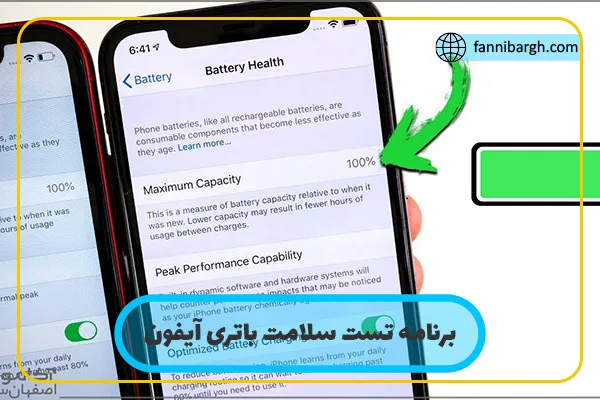
4. Amperes
از برنامههای کاربردی برای بررسی سلامت باتری آیفون میتوان به Amperes اشاره کرد اطلاعات مختلفی مانند سزعت شارژ باتری، کیفیت شارژرهای مختلف و بسیاری اطلاعات دیگر را برای شما مشخص کند.
5. استفاده از نرم افزار Console App
یکی دیگر از برنامههای تست سلامت باتری آیفون Console App است که پس از نصب باید گوشی آیفون خود را به کامپیوتر وصل کنید. سپس قفل گوشی خود را باز کنید و سپس روی سیستم Batteryhealth را سرچ کنید تا با جزئیات، وضعیت باتری را برای شما نشان دهد.
6. CoconutBattery برای بررسی سلامت باتری گوشی آیفون
در این برنامه میتوانید همیشه از نحوه عملکرد باتری گوشی آیفون خود مطلع شوید و مشکلات کیفیت آن را بررسی نمایید. همچنین در CoconutBattery میتوانید سن گوشی و باتری، تعداد دفعات شارژ شدن آن و اطلاعات بیشتر دیگری را به دست آورید.
جمع بندی
در این مقاله روشهای مختلفی را برای تست سلامت باتری آیفون معرفی کردیم تا در صورت آپدیت بودن سیستم عامل گوشی به نسخه 11.3 و بالاتر، بتوانید از طریق تنظیمات آیفون برای اطمینان از وضعیت باتری و سلامت آن اقدام کنید. همچنین 6 برنامه مهم وکاربردی برای این منظور معرفی کردیم که میتوان از آنها علاوه بر استفاده برای بررسی سلامت باتری، بلکه برای افزایش عمر باتری آیفون نیز استفاده نمایید.

دیدگاه کاربران